요즘 제일 많이 사용하는 웹 브라우저는 아마도 크롬 브라우저가 아닐까 생각 됩니다. 그만큼 많은 분들이 크롬 웹 브라우저를 이용하는데요. 이번 포스팅에서는 크롬브라우저 Tab Manager V2 로 탭 관리 하는 방법에 대해서 알아 보려고 합니다. 탭 기능이 없던 시절에는 웹 사이트마다 창 하나씩을 띄워서 사용을 했었지만 지금은 대부분의 브라우저가 탭 기능을 지원을 하고 있죠.
그리고 탭 기능을 이용해서 정말 많은 웹 사이트를 동시에 열어 놓고 사용하는 경우가 많이 늘었습니다. 그래서 이런 많은 탭들을 빠르고 쉽게 찾거나, 필요 없는 탭을 정리 해야 하는 경우가 있는데요.
이런 기능을 하는 탭 관리자 확장프로그램들중에서 Tab Manager V2 라는 확장 프로그램을 이용해서 탭을 관리 하는 방법에 대해서 알아 보려고 합니다. 꾀 편리한 확장 프로그램 이니 포스팅 보시고 활용해 보시기 바랍니다.
확장 프로그램은 ” https://chrome.google.com/webstore/detail/tab-manager-v2/nimllkpgmmbdglnjneeakdgcpkbgbfbp/related ” 에서 다운 받을수가 있습니다. 확장 프로그램 설치는 그리 어렵지 않으니 쉽게 하실 수 있을겁니다.
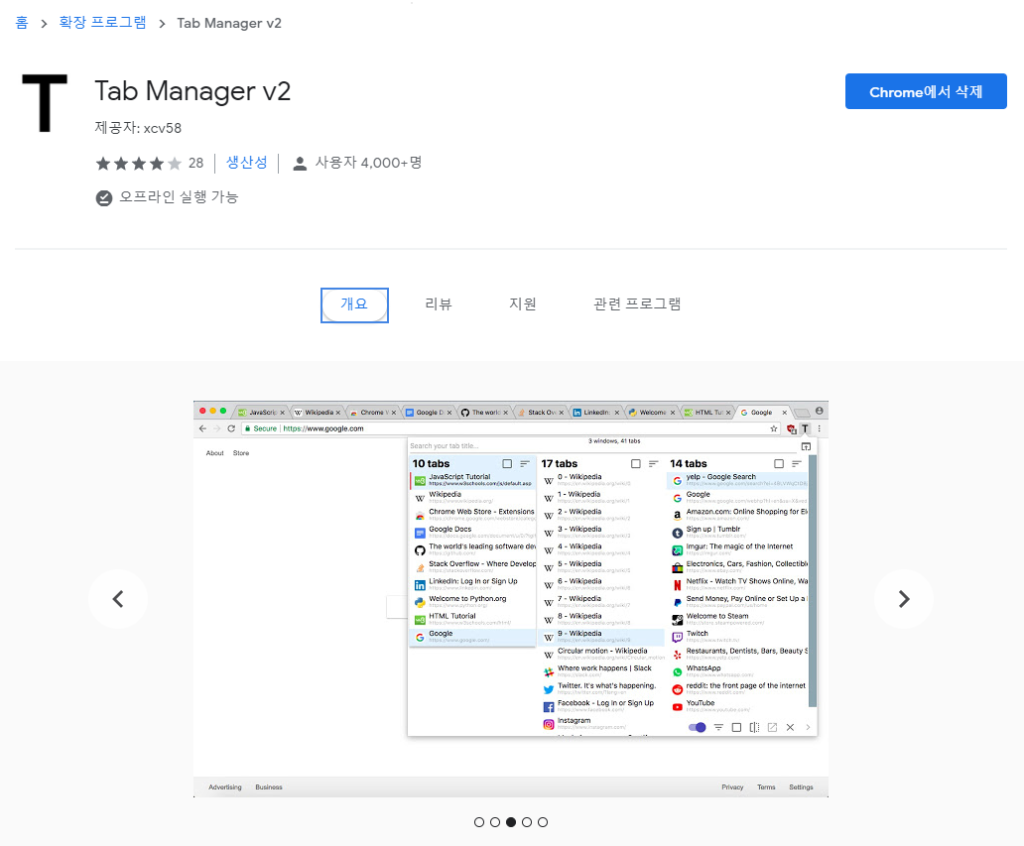
설치가 되고 나면, T 모양의 확장프로그램 아이콘이 생겨난걸 볼수가 있습니다. 이 T 아이콘을 눌러 보시면 아래 이미지처럼 현재 열려져 있는 여러 탭들이 보이는걸 확인 할수가 있습니다.
이미지를 보시면 바로 어떻게 활용을 해야 할지 이해가 되실건데요. 상단 검색창에 단어를 입력을 하시면 현재 열려져 있는 탭들을 쉽게 검색해서 창을 찾을수가 있습니다.
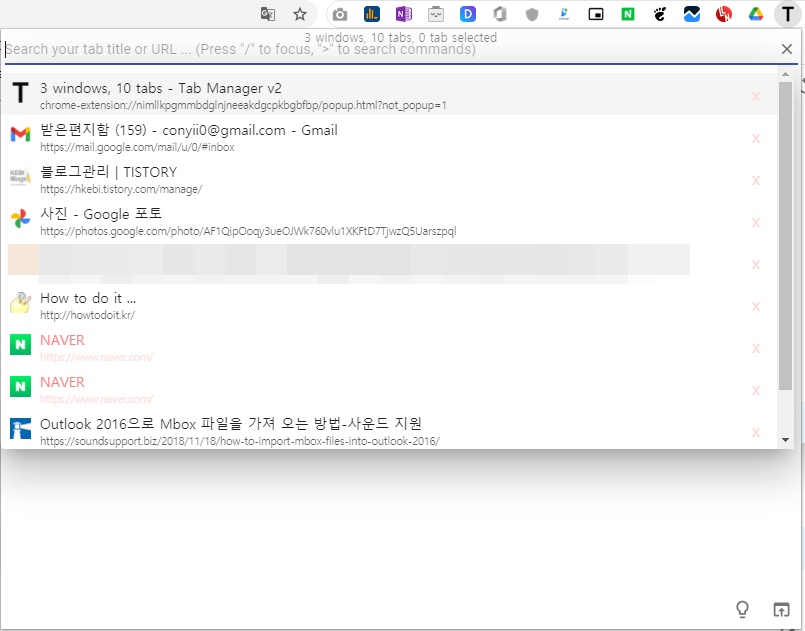
검색한 탭이나 혹은 원하는 탭을 클릭을 하시면 해당 탭이 화면 제일 앞으로 나오게 됩니다. 탭 이동시에도 쉽게 사용할수 있겠죠? 보통 탭을 많이 열고 있으면 탭 사이즈가 줄어 들기 때문에 정확히 어떤 사이트인지 알기가 어렵습니다. 하지만 Tab Manager 에서는 탭 이름이 전체가 다 나오기 때문에 쉽게 찾을수 있다는 장점이 있죠.
그리고 Tab Manager V2 의 장점중에 하나가 바로 창이 분리가 되어 있어도 쉽게 관리 할수 있다는 점입니다. 아래처럼 크롬이 여러 창이 열려 있고 창마다 탭들이 있다면 분리해서 보여 주게 됩니다.
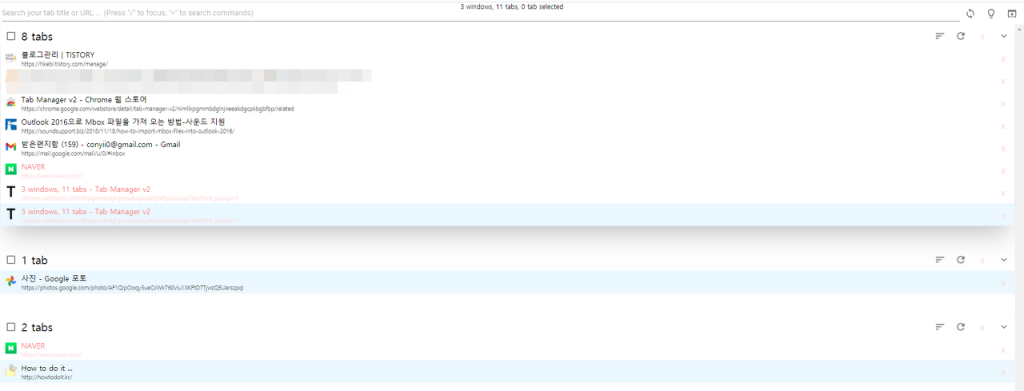
여기에서 탭을 닫거나, 이동하거나, 혹은 창을 닫는 등의 작업을 할 수가 있습니다. 이렇게 해서 열려있는 많은 탭들중에서 필여 없는 탭을 정리 할수가 있는데요.
그리고 유용한 기능중에 하나가 바로 중복 탭을 제거 하는 기능도 있습니다. 탭이 많다보니 동일한 웹 사이트를 다시 열거나 하는 경우가 많이 있는데요. 그런경우에 중복되는 탭들을 깔끔하게 정리를 할수도 있습니다.
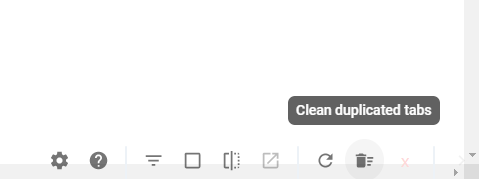
아래 메뉴들중에서 Clean duplicated tabs 라는 쓰레기통 모양의 아이콘을 클릭을 하시면 중복된 탭들을 정리할수가 있습니다. 이외에도 단축키를 이용하거나 하실수도 있습니다.
요즘은 한번에 여러개의 탭을 열어 놓고 작업을 하는 경우가 많이 있으니 이렇게 탭 관리자를 하나 정도는 사용을 하는게 괜찮을거 같습니다.
그중에서 Tab Manager V2 라는 확장프로그램에 대해서 알아 보았는데요. 크롬 웹 브라우저를 사용하신다면 활용해 보시면 좋을거 같습니다.
그럼 이상으로 크롬브라우저 Tab Manager V2 로 탭 관리하는 방법에 대한 포스팅을 마치도록 하겠습니다.